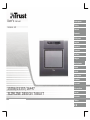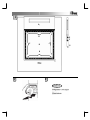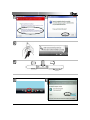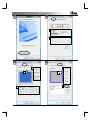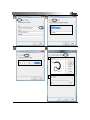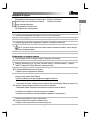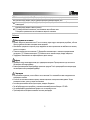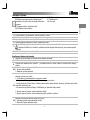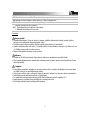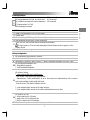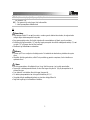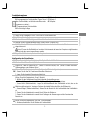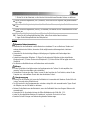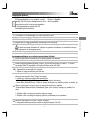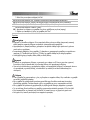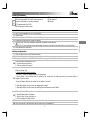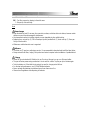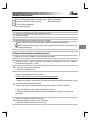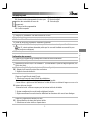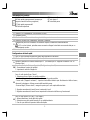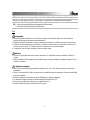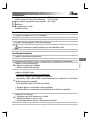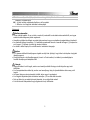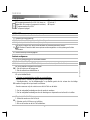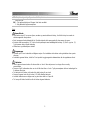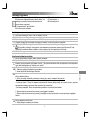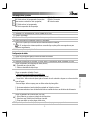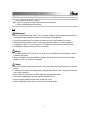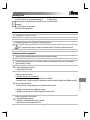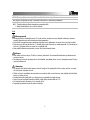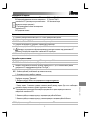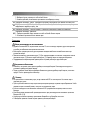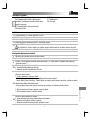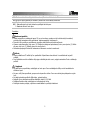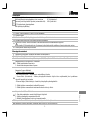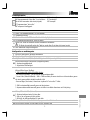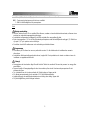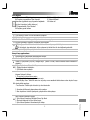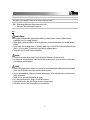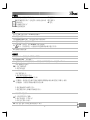Trust Slimline Sketch Tablet Руководство пользователя
- Категория
- Графические планшеты
- Тип
- Руководство пользователя
Страница загружается ...
Страница загружается ...
Страница загружается ...
Страница загружается ...
Страница загружается ...
Страница загружается ...
Страница загружается ...
Страница загружается ...
Страница загружается ...
Страница загружается ...
Страница загружается ...
Страница загружается ...
Страница загружается ...
Страница загружается ...
Страница загружается ...
Страница загружается ...
Страница загружается ...
Страница загружается ...
Страница загружается ...
Страница загружается ...
Страница загружается ...
Страница загружается ...
Страница загружается ...
Страница загружается ...
Страница загружается ...
Страница загружается ...
Страница загружается ...
Страница загружается ...
Страница загружается ...
Страница загружается ...
Страница загружается ...
Страница загружается ...
Страница загружается ...
Страница загружается ...
Страница загружается ...

Р
у
сский
1
Информация об изделии
A: Индикатор состояния планшетного ПК
B: Запрограммированные кнопки на поверхности
планшетного ПК (используются для выполнения
команд или запуска программ)
C: Программируемые кнопки на поверхности
планшетного ПК
D: Прозрачная пленка
E: Кнопка "Перо" 2
F: Кнопка "Перо" 1
G: Наконечник пера
Установка
1 Вставьте установочный компакт-диск с ПО Trust в привод компакт-дисков.
2 Установите драйвер.
3 ОС Windows Vista и ОС XP: Выполните все необходимые действия.
4 Следуйте инструкциям по установке. Перезагрузите компьютер.
5
Подключите устройство USB. Подождите, пока ОС Windows автоматически завершит установку.
Возможно, для корректного функционирования в некоторых системах под управлением ОС
Windows XP потребуется подключить планшетный ПК второй раз.
6 Вставьте батареи, как указано в инструкциях.
Настройка горячих клавиш
7 Нажмите на пиктограмму планшетного ПК на панели задач Windows.
8 ОС Windows Vista: нажмите кнопку "Продолжить".
9
Выберите "Включение/отключение" функции планшетного ПК. (В ОС Windows Vista в режиме
планшетного ПК поддерживается функция "Pen Flicks")
10
Перейдите на вкладку "Программирование кнопок".
1. Укажите действие, выполняемое при нажатии на кнопку.
2. Установите скорость двойного нажатия.
11
Перейдите на вкладку "Диапазон".
1. Выберите рабочую область их предварительно заданных вариантов:
- Вся область:Выберите максимально возможную рабочую область.
- Размер экрана: Установите площадь планшета равной размеру экрана. Для этого необходимо
уменьшить ширину или высоту области рукописного ввода.
- Зарезервировать края экрана: Используйте пространство по краям экрана для кнопок на
поверхности планшетного ПК.
2. Измените рабочую площадь вручную, перетащив края рабочей области.
3. Измените
рабочую площадь вручную, установив размеры и смещение рабочей области.
12 Перейдите на вкладку "Кнопки на поверхности планшетного ПК".

2
1. Включите/отключите использование краев для кнопок на поверхности планшетного ПК.
2. Выберите кнопку, щелкнув по ней кнопкой мыши.
3. Укажите действия, выполняемые при нажатии на выбранную кнопку.
13 Перейдите на вкладку "Запуск" и выберите программу, запускаемую при нажатии на кнопку или
14
Перейдите на вкладку "Интернет", выберите выполняемое действие и введите соответствующую
информацию в адресную строку, или
15 Перейдите на вкладку "Горячие клавиши" и выберите комбинацию клавиш на клавиатуре.
16
Перейдите на вкладку "Давление".
1. Проверьте давление пера, написав что-либо на белой области экрана.
2. Установите чувствительность нажима пера.
Примечание
Общие рекомендации по использованию
• Держите планшетный ПК на расстоянии не менее 15 см от монитора, модема и других электронных
устройств во избежание электромагнитных помех.
• Используйте прозрачную пленку для сохранения исходных шаблонов или шаблонов меню при
рукописном вводе.
• Замена изношенного наконечника пера: (1) При помощи входящего в комплект инструмента выньте
наконечник пера
. (2) Вставьте новый наконечник. (3) Надавите пером на твердую поверхность.
• Поддерживается широкоэкранный режим работы и режим работы для двух мониторов.
Программное обеспечение
• Возможно, на компакт-диске имеется драйвер не последней версии. Рекомендуется загрузить и
установить драйвер последней версии.
• Перед установкой новой версии драйвера обязательно удалите драйвер старой версии, отключите
продукт Trust и перезагрузите компьютер.
Питание
• Не прикасайтесь к наконечнику пера, когда планшетный ПК не используется. Не ставьте перо в
подставку для ручек.
• При отсутствии активности перо через некоторое время переходит в режим энергосбережения. Чтобы
перевести перо в активный режим, постучите по наконечнику пера.
• Если вы планируете не использовать планшетный ПК продолжительное время, выньте
из него
батарею.
• Для обеспечения максимальной производительности пера рекомендуется использовать щелочные
батареи AAA 1,5 В.
•
Никогда не пытайтесь заряжать прилагаемые батарейки и не бросайте их в огонь.
• Соблюдайте принятые в вашей стране правила утилизации батарей.
Страница загружается ...
Страница загружается ...
Страница загружается ...
Страница загружается ...
Страница загружается ...
Страница загружается ...
Страница загружается ...
Страница загружается ...
Страница загружается ...
Страница загружается ...
-
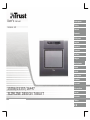 1
1
-
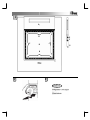 2
2
-
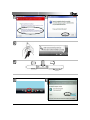 3
3
-
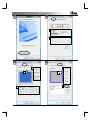 4
4
-
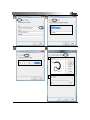 5
5
-
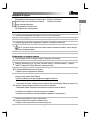 6
6
-
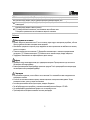 7
7
-
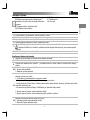 8
8
-
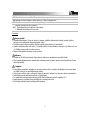 9
9
-
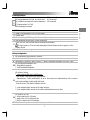 10
10
-
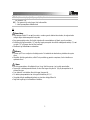 11
11
-
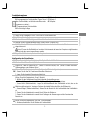 12
12
-
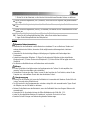 13
13
-
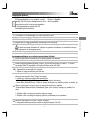 14
14
-
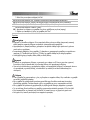 15
15
-
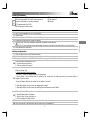 16
16
-
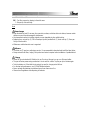 17
17
-
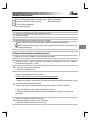 18
18
-
 19
19
-
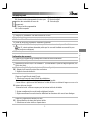 20
20
-
 21
21
-
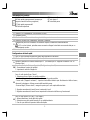 22
22
-
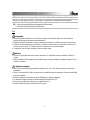 23
23
-
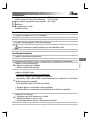 24
24
-
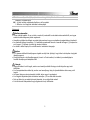 25
25
-
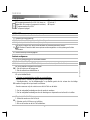 26
26
-
 27
27
-
 28
28
-
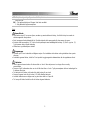 29
29
-
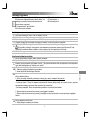 30
30
-
 31
31
-
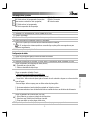 32
32
-
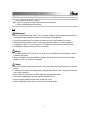 33
33
-
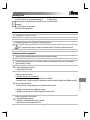 34
34
-
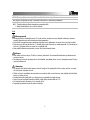 35
35
-
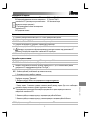 36
36
-
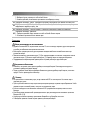 37
37
-
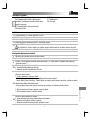 38
38
-
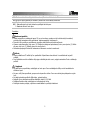 39
39
-
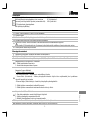 40
40
-
 41
41
-
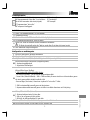 42
42
-
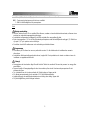 43
43
-
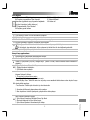 44
44
-
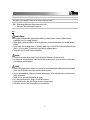 45
45
-
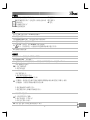 46
46
-
 47
47
Trust Slimline Sketch Tablet Руководство пользователя
- Категория
- Графические планшеты
- Тип
- Руководство пользователя
Задайте вопрос, и я найду ответ в документе
Поиск информации в документе стал проще с помощью ИИ
на других языках
- English: Trust Slimline Sketch Tablet User manual
- français: Trust Slimline Sketch Tablet Manuel utilisateur
- italiano: Trust Slimline Sketch Tablet Manuale utente
- español: Trust Slimline Sketch Tablet Manual de usuario
- Deutsch: Trust Slimline Sketch Tablet Benutzerhandbuch
- Nederlands: Trust Slimline Sketch Tablet Handleiding
- português: Trust Slimline Sketch Tablet Manual do usuário
- slovenčina: Trust Slimline Sketch Tablet Používateľská príručka
- dansk: Trust Slimline Sketch Tablet Brugermanual
- polski: Trust Slimline Sketch Tablet Instrukcja obsługi
- čeština: Trust Slimline Sketch Tablet Uživatelský manuál
- svenska: Trust Slimline Sketch Tablet Användarmanual
- Türkçe: Trust Slimline Sketch Tablet Kullanım kılavuzu
- suomi: Trust Slimline Sketch Tablet Ohjekirja
- română: Trust Slimline Sketch Tablet Manual de utilizare
Похожие модели бренда
Модели других брендов
-
Genius MousePen i608X Руководство пользователя
-
HP Elite x2 1011 Pen Инструкция по началу работы
-
HP Executive Tablet Pen G2 Инструкция по началу работы
-
HP Rechargeable Active Pen Инструкция по началу работы
-
US Robotics USR205630G Инструкция по применению
-
HP 4931873 Руководство пользователя
-
HP 4931873 Руководство пользователя
-
Panasonic TYTP10E Инструкция по применению
-
Acer SmartPen 2 Руководство пользователя
-
Acer SmartPen 2 Руководство пользователя